作者:傅潔瑩 / 臺灣大學計算機及資訊網路中心程式設計組幹事
作業系統更新頻繁且安全性設定及權限控管日益嚴謹,使用者越來越不易成功安裝學校的安全憑證及操作自然人憑證相關作業。這次就目前容易遇到的問題,分類整理後,並附上操作與檢測說明,希望協助大家順利使用相關系統。
臺大安全憑證無法匯入或匯入後無回應無法完成
一般的安裝步驟請參考「計中服務-臺灣大學安全憑證安裝步驟」 (http://www.cc.ntu.edu.tw/chinese/services/faq301.asp),若在最後步驟,即按下「完成憑證匯入精靈」視窗的完成鍵後,系統呈現沒有回應時,可能是帳號權限問題。請將登入電腦的帳號切換成管理員(Administrator)帳戶,即可匯入成功。
Win7以上的作業系統預設會關閉管理員帳戶,若檢查使用的電腦中並無管理員(Administrator)帳戶,可參考下述方式啟用:
1. 在開始功能列中,找到附屬應用程式,對命令提示字元按右鍵,選擇以管理員身分執行。
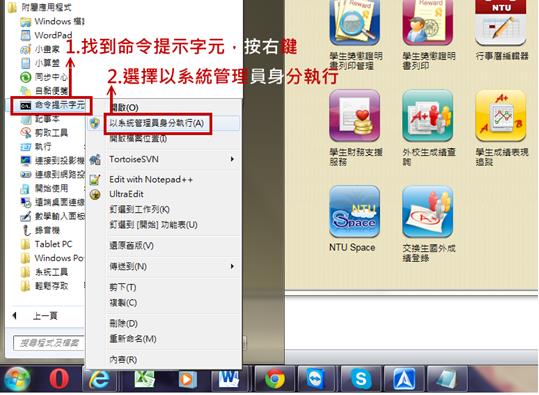
圖一
2. 在命令提示字元視窗輸入net user administrator /active:yes 按下enter,即可啟用系統管理員(Administrator)帳戶。(若臺大憑證及所有自然人憑證元件安裝完畢確認可執行無誤,想關閉系統管理員帳戶,再下net user administrator /active:no 的命令即可。)
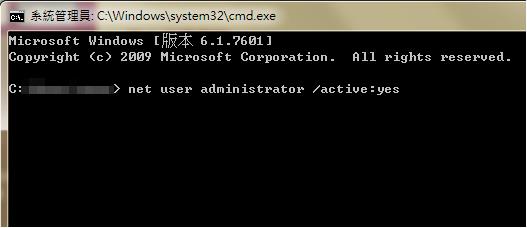
圖二
登出目前使用的帳戶,選用Administrator帳戶登入,即可順利匯入臺大安全憑證。
自然人憑證元件安裝
自然人憑證的部分,若依照憑證元件安裝說明頁 (https://my.ntu.edu.tw/cert/guideline.htm)操作後,仍無法檢視憑證資料及簽到退,需手動將憑證註冊至電腦。
如何註冊自然人憑證到你的電腦(安裝完自然人憑證元件後,仍無法簽到退或簽核線上公文者)
請到內政部憑證管理中心下載並安裝完成HiCOS卡片管理工具後 (http://moica.nat.gov.tw/download_1.html),接著進行檢查與註冊步驟:
1 檢查讀卡機與憑證是否能正確運作:
1.1 開啟用戶端檢測工具
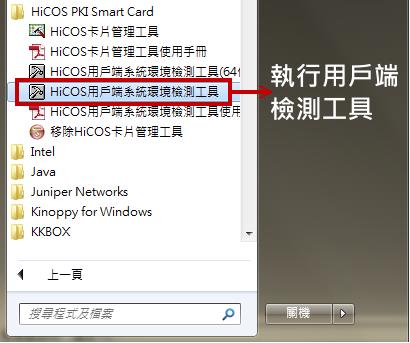
圖三
1.2 確認自然人憑證已完全插入讀卡機中後,按下確定。

圖四
1.3 開始使用工具測試所有憑證相關元件是否正常運作。
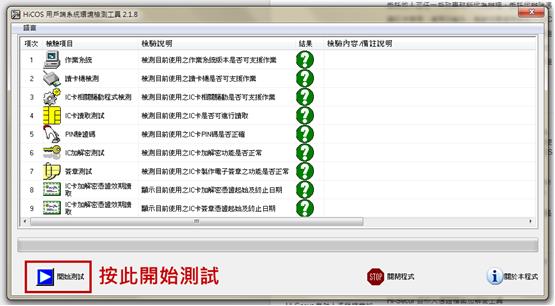
圖五
1.4 輸入pin code,請務必確認pin code正確,否則年續輸入3次錯誤將被鎖卡。
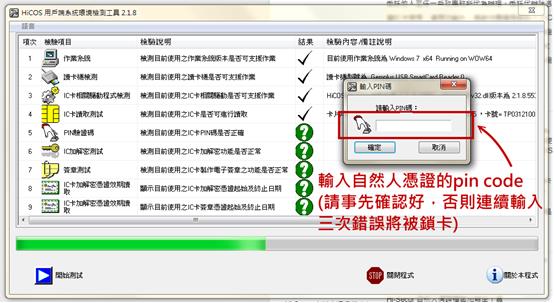
圖六
1.5 測試項目皆通過後按下對話窗確認,若其中有未通過之項目,請個別針對問題排除。
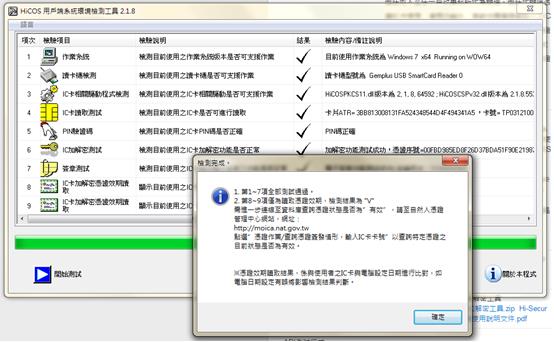
圖七
2 將憑證註冊到電腦:
2.1 開啟卡片管理工具。
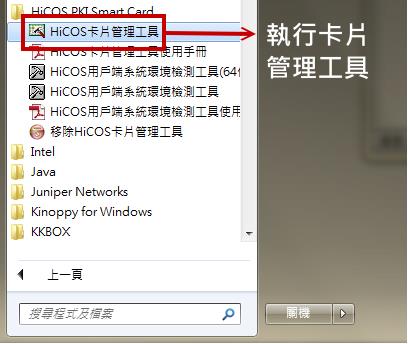
圖八
2.2 開啟工具後,確認讀卡機與卡片(憑證)。
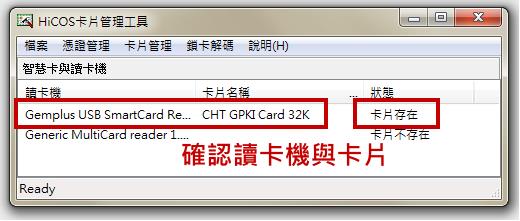
圖九
2.3 選擇要註冊的憑證,選擇「憑證管理」的下拉功能表單,點選註冊所有憑證至電腦。
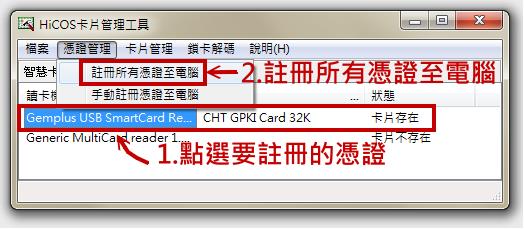
圖十
2.4 完成註冊憑證後,按下確定。
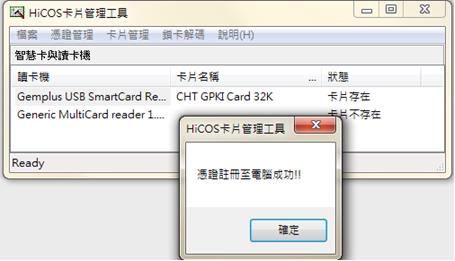
圖十一
完成上述部分,可以簽到退,但無法批核假單(主管)或簽核線上公文
1 認執行的IE為32位元,若無法確認,請至我的電腦,開啟C:\Program Files (x86)\Internet Explorter目錄,將「iexplore.exe」點滑鼠右鍵選傳送到,桌面當作捷徑,使用此IE。
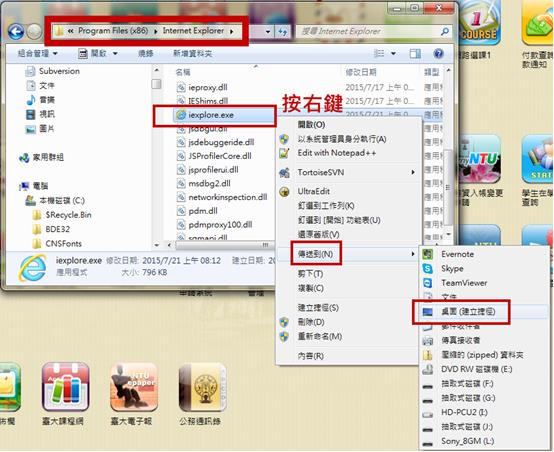
圖十二
2 以管理者權限執行IE(32位元)
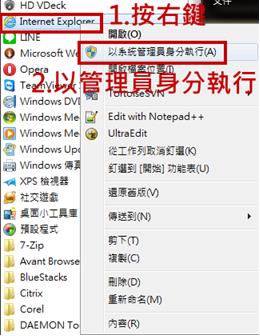
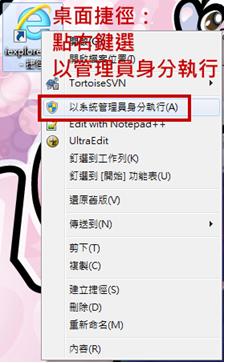
圖十三
未來規劃
截至目前為止,上述處理方式應能協助使用者處理大部分所遭遇的問題。系統也會朝向減少存取本機元件的前提進行改版修正,但作業系統的設定或更新後異動的設定有時無法預期,不過我們會盡其所能簡化安裝及操作程序,在安全與便利中尋找平衡點。